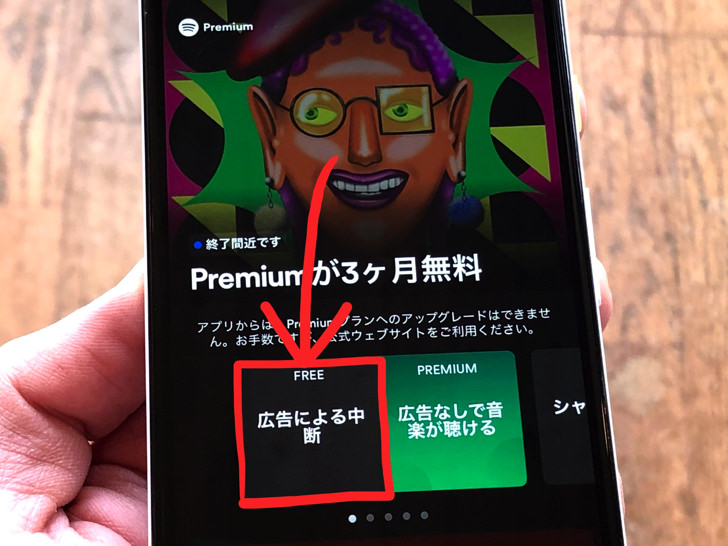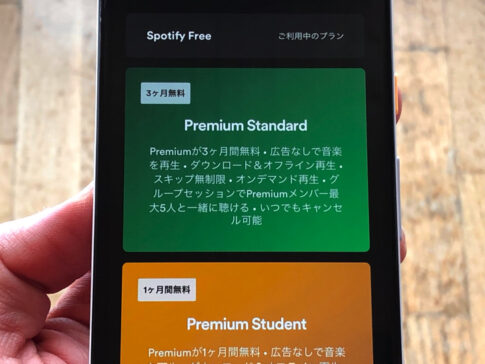こんにちは!スマホでもパソコンでもSpotifyを楽しんでいるサッシです。
もう無料プランですか?これから始めるところですか?
とりあえず無料プランでも曲はフル再生できるので安心してください。
ただし有料プランのようにサクサクと好きな曲だけを聞けるわけではないので、仕組みをよ〜く知っておきましょう。
制限・やり方など、このページでは以下の内容で「Spotifyの無料プラン」を具体的に紹介しますね。
スポティファイの無料プランとは?【Spotify Free】
はじめに、意味をハッキリさせておきましょう。
まずスポティファイにおいて「無料プラン」と「Feeeアカウント」は同じ意味です。
つまりアカウントを持っているだけの状態と考えてください。
(無料体験中ですらない)
課金が発生していない状態でアカウントを開くと「Feeeアカウント」と表示されていますよ。
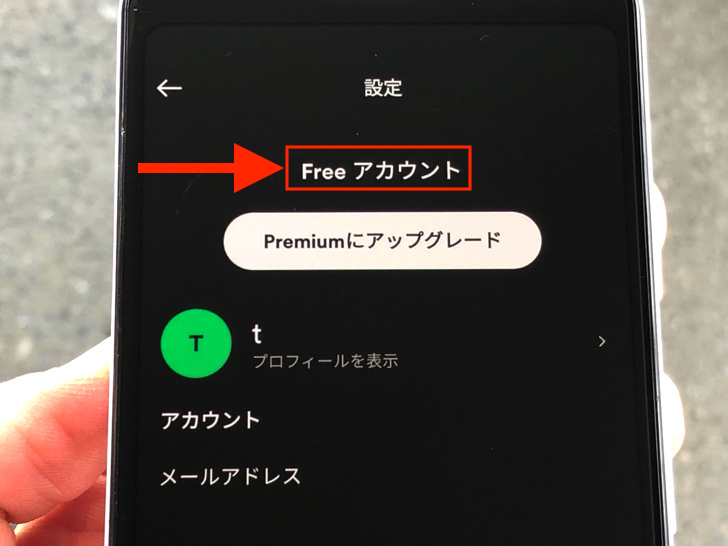
▲Feeeアカウント
プランの種類という切り口で捉えると、大きく分けて無料プランと有料プランの2つになります。
無料プランのことを「Spotify Free」と呼びますよ。
(読み方:スポティファイフリー)
それに対して有料プランが「Spotify Premium」です。
(読み方:スポティファイプレミアム)
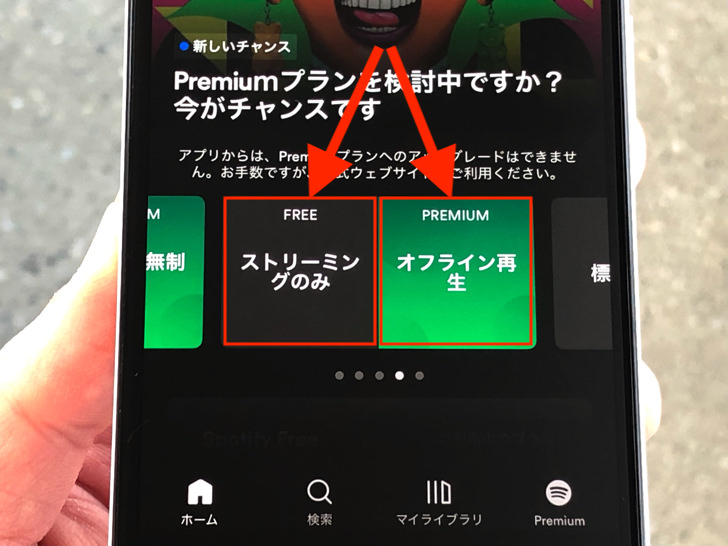
▲左:Free,右:Premium
Spotify PremiumはさらにStandard・Student・Duoなどに分かれています。
でもそれは学生プランやカップルプランという意味なので、1人で利用する有料プランが「Standard」だと思ってokです。
無料プランは「Spotify Free」のみですよ。
残念ながら無料プランとしてカップル用・家族用はありません。
制限は何?SpotifyのFreeアカウントでできること
意味がわかったところで「何ができるか?」を見てみましょう。
SpotifyのFreeアカウントでは具体的に何ができるのでしょうか?
主に以下のことが可能となっていますよ。
- 曲やプレイリストを検索
- その曲を含んだプレイリストをシャッフル再生
- 1時間に6回まで曲をスキップ
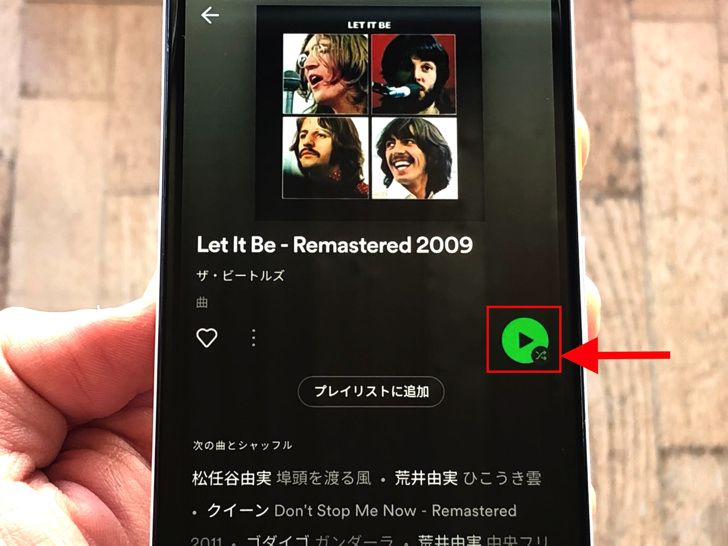
▲無料プランで曲を再生
無料プランでも曲を探して聴くことはできます。
でも「検索した曲を含むプレイリストをシャッフル再生」という形のみです。
ピンポイントで1曲だけ再生はできないですよ。
あと、有料プランに比べて曲をダウンロードして保存できない・再生前に広告が入るなどの制限もあります。
では始めよう!Spotifyの無料プランのやり方
何ができるかがわかったところで、実際に利用してみましょう。
・・・と言っても、特別なことはありません。
無料プランを始めるとはSpotifyのアカウントを作ることです。
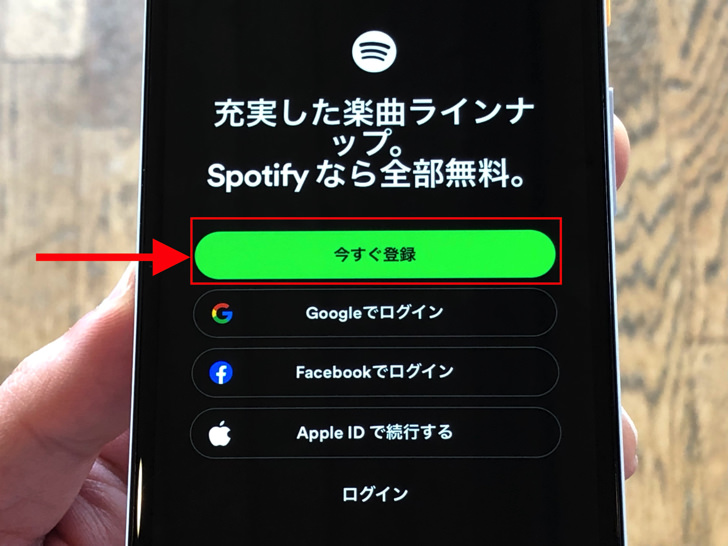
▲アプリを開いた画面
とりあえずスマホにSpotifyアプリを入れてください。
アプリを開くと新規アカウント作成かログインの画面になるので「今すぐ登録」を押して進めばokです。
Spotifyアカウントはメールアドレスだけで作れますよ。
アカウントが誕生したら無料体験をスキップすると無料のSpotify Freeプランの状態となります。
無料体験した場合は、体験をキャンセルするとFreeアカウントの状態になれますよ。
(体験をキャンセルしないとそのまま有料プランに突入)
まとめ
さいごに、今回の「SpotifyのFreeアカウント」のポイントをまとめて並べておきますね。
- 無料プラン=Spotify Free=Freeアカウント
- 制限はあるが無料プランでも曲は再生できる
- 検索した曲を含むプレイリストをシャッフル再生!
- 曲をダウンロード保存してオフライン再生はできない
スマホをよく使うなら、大切な画像を残す対策はしっかりできていますか?
いつか必ず容量いっぱいになるか機種変するので、大切な思い出の写真・動画は外付けHDDに保存するのがおすすめです。
子どもや恋人とのちょっと見られたくない画像なども絶対に漏らさずに保存できますので。
(ネットにアップすれば流出のリスクが必ずあります)
ロジテックのスマホ用HDDならpc不要でスマホからケーブルを差して直接保存できるので僕はすごく気に入っています。
1万円くらいで1TB(=128GBのスマホ8台分)の大容量が手に入りますよ。